如何设置Edge浏览器硬件加速GPU
 2019/04/17
2019/04/17
 654
654
Win10系统中,其实是可以为Edge浏览器自定义指定GPU的。GPU硬件加速是现代浏览器必备功能,这既可以充分利用GPU的图形性能加速渲染网页中的图像信息,从而加快网页打开速度,又能减轻CPU负担,降低浏览网页时的系统资源占用。那么我们该如何才能设置为加速GPU呢?此文黑鲨小编就为大家带来关于如何设置Edge浏览器硬件加速GPU的详细教程。
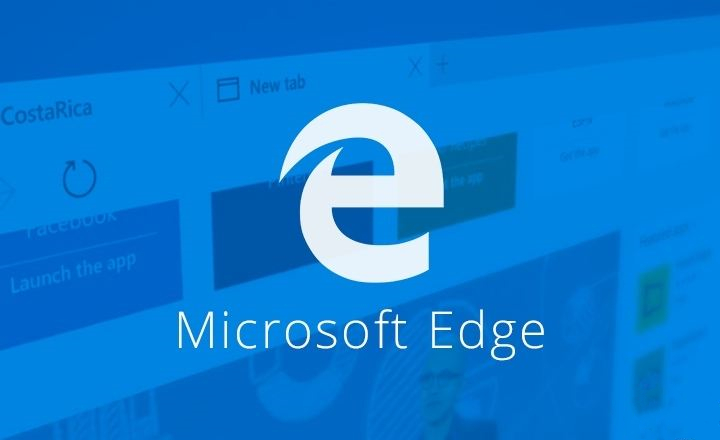
1、进入“设置 - 系统 - 显示”,在“多显示器设置”区域可以看到“图形设置”项。

2、点击打开“图形设置”界面进行“图形性能首选项”设置。
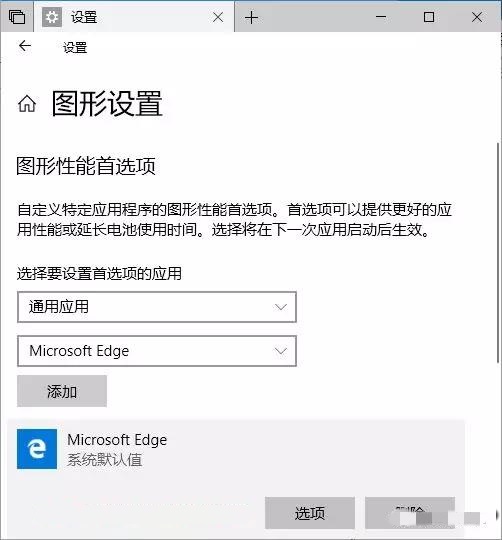
3、选择“通用应用”,在应用列表中选中“Microsoft Edge”,点击“添加”,Edge浏览器即添加到下面的列表中。点击“Microsoft Edge”项,即可显示“选项”按钮,点击即可打开“图形规格”设置。
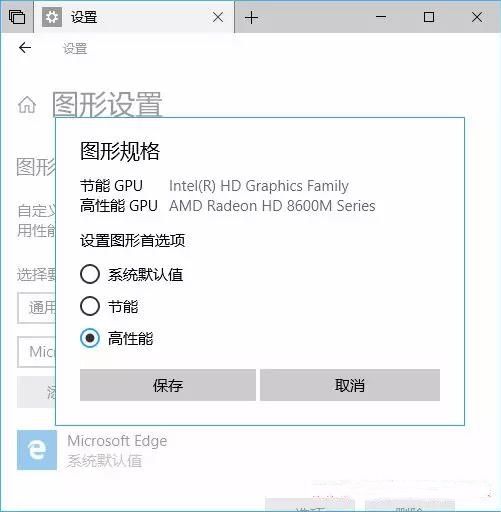
这里显示有节能GPU和高性能GPU,也就是你的PC配置的核芯显卡和独立显卡,下面的“设置图形首选项”默认选择的是“系统默认值”,你根据自己的需要选择“节能”或“高性能”即可。
例如你在意电脑的续航时间,而不大处理高性能任务,那么就可以选择“节能”,从而延长电脑续航时间。反之,如果你是一直插电使用笔记本,看重Edge浏览器打开网页的速度,而不在乎续航时间长短,那么就可以选择“高性能”。
以上就是小编为大家带来的关于设置Edge浏览器硬件加速GPU的详细教程了。如果你也希望在使用Edge浏览器时获得更好的浏览体验,不妨按照小编教程中的步骤进行设置,就能实现浏览器的加速啦!
